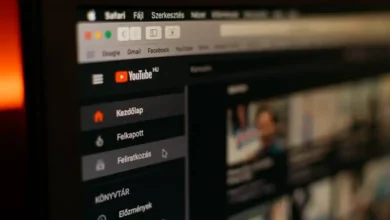كيفية تمكين أو تعطيل الترجمة على JVC TV خطوة بخطوة
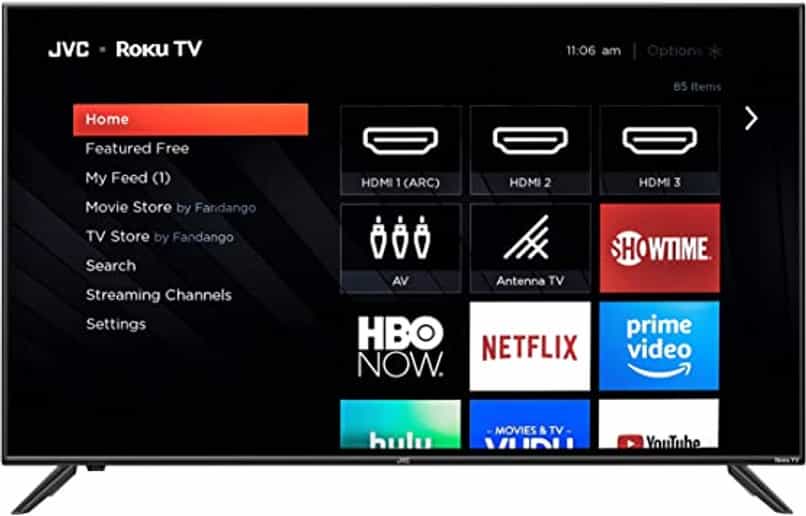
كيف يمكنني تفعيل الترجمة للبرامج على JVC TV ؟ ما الخطوات التي يجب علي اتباعها لتعطيل ميزة الترجمة والشرح لبرامج تلفزيون JVC؟ ما الذي أحتاجه لضبط الترجمات على تلفزيون JVC الخاص بي؟
تم تصنيف JVC كواحدة من العلامات التجارية الرائدة في السوق من حيث الابتكارات التكنولوجية. JVC هي علامة تجارية معترف بها دوليًا لجهاز التلفزيون الممتاز الخاص بها. ويرجع ذلك إلى ميزاته المتقدمة والمتعددة والمريحة.
أي برمجة ممكنة على جهاز تلفزيون JVC. للقيام بذلك ، من الضروري فقط شراء حزمة والبدء في الاستمتاع بمئات الأفلام والقنوات والمسلسلات بدقة ممتازة.
من بين الوظائف العديدة التي يمتلكها جهاز JVC TV ، يوجد قسم الترجمة ، لذلك إذا كنت لا تزال لا تعرف كيفية تكوينه بشكل صحيح والاستفادة منه إلى أقصى حد ،

تمكين وتعطيل الترجمة على JVC TV
يعد تمكين أو تعطيل أو إزالة الترجمة من البرمجة على تلفزيون JVC أمرًا بسيطًا للغاية. يمكنك استخدام جهاز التحكم عن بعد أو توصيل هاتفك الخلوي بجهاز TV Box والقيام بذلك بشكل أكثر راحة .
الخطوة الأولى في تشغيل الترجمات أو إيقاف تشغيلها أو إزالتها على تلفزيون JVC هي إعداد التلفزيون. لهذا عليك فقط:
- قم بتوصيل إشارة الكابل بالجزء الخلفي من تلفزيون JVC. يجب عليك توصيل كبلات HDMI بكل منفذ مناظر ، وعادةً ما يشتمل تلفزيون JVC على دليل حيث توجد المنافذ المحددة بالأرقام.
- بنفس الطريقة ، من الضروري توصيل كابل التعريف العادي. بدلاً من ذلك ، يمكنك توصيل كابل RCA بدلاً من ذلك. يمكن أن يكون هذا أبيض أو أصفر أو أحمر بشكل افتراضي.
- في حالة وجود أي أجهزة أخرى مثل وحدة التحكم في الألعاب أو جهاز Alexa أو Google ، يمكنك توصيلها بطريقة مماثلة عبر منافذ HDMI أو التوصيلات.
بمجرد تكوين تثبيت JVC الخاص بك ، يمكنك البدء في مشاهدة الأفلام والمسلسلات والقنوات المفضلة لديك. أيضًا ، يمكنك تثبيت Kodi على التلفزيون وتحسين التجربة بنسبة 100٪.
قم بإعداد وتخصيص التسميات التوضيحية المغلقة للبرمجة
بعد إعداد JVC الخاص بك ، يمكنك تشغيل الترجمة أو إيقاف تشغيلها أو إزالتها وقتما تشاء. من بين مزايا تلفزيون JVC ، بصرف النظر عن السماح لك بفتح واستخدام Facebook ، قائمة الإعدادات التعليمية للغاية.
أول شيء عليك القيام به لبدء إعداد التسميات التوضيحية المغلقة لبرامجك المفضلة على تلفزيون JVC هو تشغيل التلفزيون والانتقال إلى قسم “القائمة”. للقيام بذلك ، يمكنك استخدام الأسهم الموجودة على جهاز التحكم عن بُعد.
بعد ذلك ، في قائمة التكوين ، يجب عليك تحديد “عرض”. ستجد في قسم الشاشة خيارات متعددة وقوائم التكوين. يجب عليك تحديد المكان الذي يشير إلى “ترجمات”.
في هذا القسم ، يمكنك ضبط حجم الترجمة ولونها واللغة التي تريدها أن تظهر بها وموقعها (أعلاه ، أدناه). للإنهاء ، ما عليك سوى النقر فوق “حفظ التغييرات” والضغط على القائمة مرة أخرى للخروج.
ضبط الألوان
بمجرد أن تقوم بإعداد التسميات التوضيحية المغلقة للبرمجة على تلفزيون JVC. بنفس الطريقة ، يمكنك تكوين ألوان تلفزيون JVC في حال كانت رتيبة أو باهتة أو ببساطة غير جذابة للعين.

للقيام بذلك ، عليك فقط الدخول إلى القائمة مرة أخرى وتحديد موقع قسم “الصورة”. ستجد في هذا القسم عدة خيارات ، من بينها يجب أن تختار “وضع الصورة”. في قسم “المستخدم” ، يمكنك تخصيص تغييراتك.
للتنقل بين خيارات الألوان أو التشبع أو التباين أو السطوع المختلفة ، عليك فقط اتباع التعليمات التي تظهر على الشاشة بمساعدة الأسهم الموجودة على جهاز التحكم عن بُعد. بمجرد الانتهاء من تطبيق التغييرات ، لا تنس النقر فوق “حفظ التغييرات”.
ضبط القرار
للوصول إلى هذا الإعداد ، سنقوم أولاً بتحديد موقع زر “Zoom” على جهاز التحكم عن بُعد الخاص بـ JVC TV ، حيث يقوم هذا الزر بضبط الصورة المعروضة على الشاشة. ، سنعرض أمامنا عدة خيارات مثل “تكبير” أو “اقتصاص” أو “بانورامي” ولكن في هذه الحالة ما نبحث عنه هو أن الصورة تبدو “طبيعية” ، ويظهر هذا الخيار أيضًا بمواصفات مثل الخيارات الأخرى ، لذلك نختار.
بعد ذلك نضغط على زر “القائمة” حيث سيتم تقديم مجموعة من الخيارات المختلفة ، وفي هذا نضع “خيارات” ثم “خيارات الفيديو” حيث نختار “نسبة العرض إلى الارتفاع” وهنا نختار الخيار الأنسب تلفزيوننا إذا لم يكن كذلك إذا كنت متأكدًا من نسبة العرض إلى الارتفاع للتلفزيون الخاص بك ، يمكنك الرجوع إلى دليل المستخدم.
في هذه النافذة يمكننا الاختيار بين النسب 480 و 720 و 1080 . بمجرد إجراء هذه التغييرات ، يمكننا العودة إلى البرمجة وسنلاحظ أن الشاشة تتمتع بدقة أفضل.
كيفية تشغيل الصوت للمكفوفين وإيقافه
تحتوي معظم أجهزة التلفزيون من نوع Smart TV على هذا الخيار الذي سيساعد المكفوفين على الاستمتاع بالبرمجة ، لأنه يتكون من صوت وصفي يخبر كل ما يحدث على الشاشة. ومع ذلك ، يتم تعطيل هذا الخيار افتراضيًا في العديد من أجهزة الكمبيوتر.
لتنشيط الصوت الوصفي ، ما يتعين علينا القيام به هو الانتقال إلى “التكوين” ، ثم إلى “التكوين الرقمي” ، ننتقل إلى “تكوين الصوت” وفي “الوصف الصوتي” نختار “نعم”. من ناحية أخرى ، إذا كنت تريد إلغاء تنشيطه ، نكرر العملية ، نذهب إلى “التكوين” ثم إلى “التكوين الرقمي” ننتقل إلى “تكوين الصوت” وفي “الوصف الصوتي” نختار “لا”.